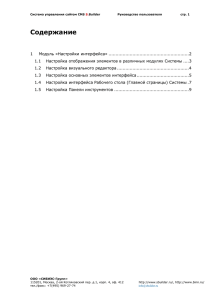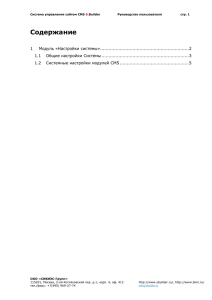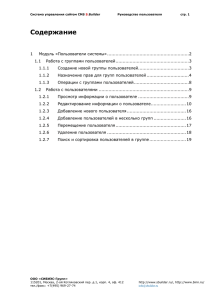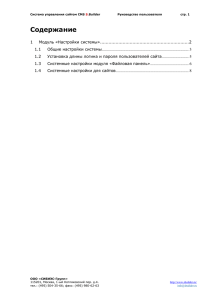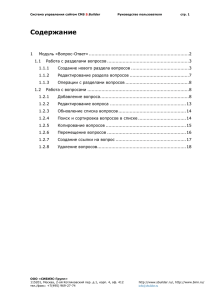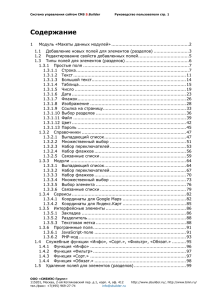Пользователи сайта
реклама
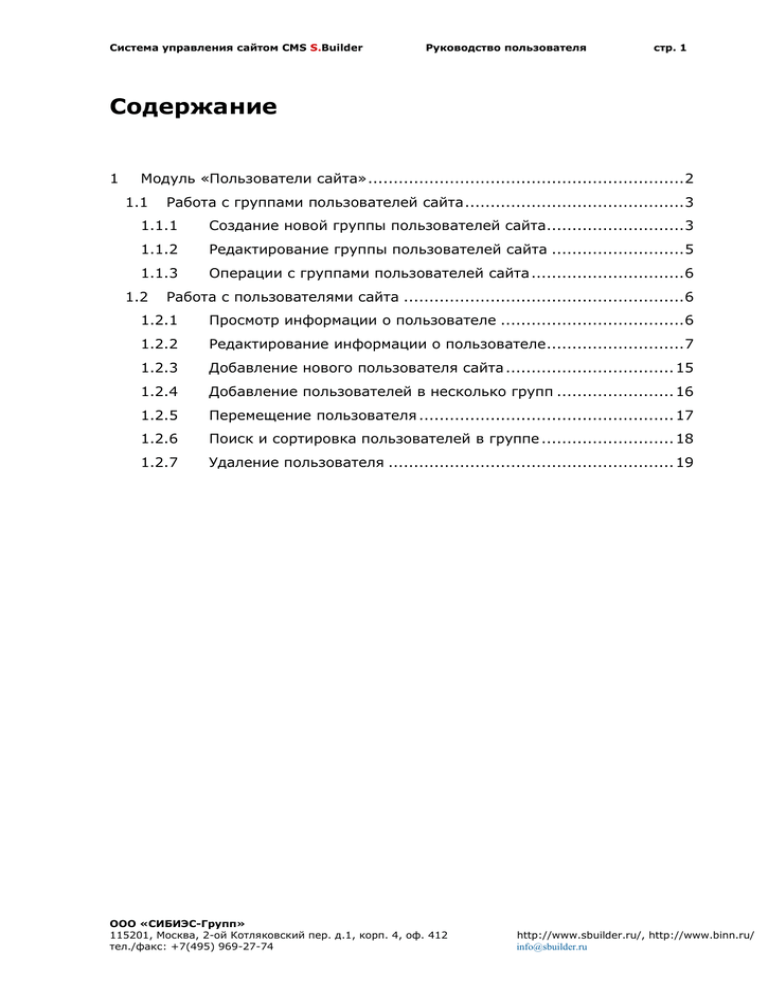
Система управления сайтом CMS S.Builder Руководство пользователя стр. 1 Содержание 1 Модуль «Пользователи сайта» .............................................................. 2 1.1 Работа с группами пользователей сайта ........................................... 3 1.1.1 Создание новой группы пользователей сайта........................... 3 1.1.2 Редактирование группы пользователей сайта .......................... 5 1.1.3 Операции с группами пользователей сайта .............................. 6 1.2 Работа с пользователями сайта ....................................................... 6 1.2.1 Просмотр информации о пользователе .................................... 6 1.2.2 Редактирование информации о пользователе ........................... 7 1.2.3 Добавление нового пользователя сайта ................................. 15 1.2.4 Добавление пользователей в несколько групп ....................... 16 1.2.5 Перемещение пользователя .................................................. 17 1.2.6 Поиск и сортировка пользователей в группе .......................... 18 1.2.7 Удаление пользователя ........................................................ 19 ООО «СИБИЭС-Групп» 115201, Москва, 2-ой Котляковский пер. д.1, корп. 4, оф. 412 тел./факс: +7(495) 969-27-74 http://www.sbuilder.ru/, http://www.binn.ru/ info@sbuilder.ru Система управления сайтом CMS S.Builder Руководство пользователя стр. 2 1 Модуль «Пользователи сайта» Модуль «Пользователи сайта» в составе ПО Системы S.Builder предназначен для учета пользователей сайта и управления ими. Для того чтобы войти в модуль «Пользователи сайта» выберите в Mеню администратора команду Пользователи сайта: После загрузки модуля окно пользователя будет выглядеть следующим образом: ООО «СИБИЭС-Групп» 115201, Москва, 2-ой Котляковский пер. д.1, корп. 4, оф. 412 тел./факс: +7(495) 969-27-74 http://www.sbuilder.ru/, http://www.binn.ru/ info@sbuilder.ru Система управления сайтом CMS S.Builder Руководство пользователя стр. 3 В правой части окна отображается список групп пользователей сайта в формате Название группы [N], где N – количество пользователей в группе. Флажок , установленный в поле слева от наименования группы, означает активность группы, то есть пользователи этой группы имеют доступ к сайту. Если флажок будет снят, то доступ к сайту для пользователей данной группы будет заблокирован. Левая часть окна предназначена для отображения списка зарегистрированных пользователей в выбранной группе: 1.1 Работа с группами пользователей сайта 1.1.1 Создание новой группы пользователей сайта Для создания новой группы пользователей щелкните по надписи Группы пользователей [N] правой кнопкой мыши. В контекстном меню выберите команду Создать новую группу пользователей: ООО «СИБИЭС-Групп» 115201, Москва, 2-ой Котляковский пер. д.1, корп. 4, оф. 412 тел./факс: +7(495) 969-27-74 http://www.sbuilder.ru/, http://www.binn.ru/ info@sbuilder.ru Система управления сайтом CMS S.Builder Руководство пользователя стр. 4 Откроется окно Добавление / Редактирование группы пользователей: На закладке Основные в поле Название группы пользователей введите название новой группы. Из выпадающего списка Язык выберите язык, на котором будет происходить виртуальное общение с пользователями группы – отправка им сообщений и т.п. Установите радиокнопку в положение, характеризующее статус пользователей создаваемой группы при регистрации: Укажите при помощи флажков домены, к которым имеют доступ регистрирующиеся пользователи из данной группы. Установите флажок в поле Группа пользователей активна, чтобы предоставить доступ к сайту пользователям, которые будут включены в данную группу (наличие флажка в этом поле тождественно наличию флажка слева от названия группы в списке групп). На закладке Модераторы установкой флажков укажите пользователей (группы пользователей) Системы, которые будут наделены правами на модерацию ООО «СИБИЭС-Групп» 115201, Москва, 2-ой Котляковский пер. д.1, корп. 4, оф. 412 тел./факс: +7(495) 969-27-74 http://www.sbuilder.ru/, http://www.binn.ru/ info@sbuilder.ru Система управления сайтом CMS S.Builder Руководство пользователя стр. 5 регистрации и дальнейшего пребывания на сайте пользователей создаваемой группы. Электронные адреса модераторов, которым необходимо автоматически отправлять уведомления о запросах на регистрацию и т.п., введите через запятую в соответствующее поле: По окончании нажмите на кнопку Сохранить. Новая группа будет создана, и ее название появится в списке групп. 1.1.2 Редактирование группы пользователей сайта Чтобы редактировать группу пользователей сайта, щелкните по ее названию правой кнопкой мыши и в контекстном меню выберите команду Редактировать группу пользователей: ООО «СИБИЭС-Групп» 115201, Москва, 2-ой Котляковский пер. д.1, корп. 4, оф. 412 тел./факс: +7(495) 969-27-74 http://www.sbuilder.ru/, http://www.binn.ru/ info@sbuilder.ru Система управления сайтом CMS S.Builder Руководство пользователя стр. 6 Откроется окно Добавление / Редактирование группы пользователей (описание см. в предыдущем пункте настоящего документа). Внесите требуемые изменения и по окончании редактирования нажмите на кнопку Сохранить для сохранения произведенных изменений. 1.1.3 Операции с группами пользователей сайта Описание остальных операций с группами пользователей сайта (их копирование, перемещение, обновление, удаление и др.) см. в документе «Стандартные операции с разделами». 1.2 Работа с пользователями сайта 1.2.1 Просмотр информации о пользователе Щелкните по названию группы, список пользователей в которой хотите просмотреть. Список пользователей данной группы откроется в левой части рабочего окна. Краткая информация об отдельном пользователе будет выглядеть следующим образом: ООО «СИБИЭС-Групп» 115201, Москва, 2-ой Котляковский пер. д.1, корп. 4, оф. 412 тел./факс: +7(495) 969-27-74 http://www.sbuilder.ru/, http://www.binn.ru/ info@sbuilder.ru Система управления сайтом CMS S.Builder Руководство пользователя стр. 7 Слева от информации может быть расположена фотография пользователя, если она была загружена. Краткая информация содержит в себе: Идентификатор пользователя; ФИО; E-mail; Название компании пользователя; Дату регистрации пользователя; Дату последней активности пользователя (с указанием IP-адреса, с которого был произведен вход в Систему); Список доступных пользователю доменов; Статус пользователя; Количество комментариев пользователя, оставленных на сайте; Рейтинг пользователя на сайте. Если пользователь является членом нескольких групп, то во второй и последующих группах в нижней части информации о пользователе будет располагаться ярлык , при нажатии на который откроется группа, в которой пользователь был зарегистрирован изначально. Информация вида: – это дата регистрации пользователя в Системе (или дата внесения последних изменений в информацию о пользователе) и имя администратора в скобках, который регистрировал пользователя или редактировал его данные. Щелчок по имени администратора инициирует открытие окна с информацией об администраторе. Если в скобках нет имени администратора, значит пользователь регистрировался на сайте самостоятельно, используя предназначенную для этого форму. 1.2.2 Редактирование информации о пользователе Чтобы редактировать информацию о пользователе сайта, щелкните по его имени в списке пользователей, либо щелкните по полю с информацией о пользователе правой кнопкой мыши и выберите команду Редактировать пользователя: ООО «СИБИЭС-Групп» 115201, Москва, 2-ой Котляковский пер. д.1, корп. 4, оф. 412 тел./факс: +7(495) 969-27-74 http://www.sbuilder.ru/, http://www.binn.ru/ info@sbuilder.ru Система управления сайтом CMS S.Builder Руководство пользователя стр. 8 Откроется новое окно с закладками Основные, Персональные, Корпоративные, Рассылка, Рассылка, Форум и Рейтинг: ООО «СИБИЭС-Групп» 115201, Москва, 2-ой Котляковский пер. д.1, корп. 4, оф. 412 тел./факс: +7(495) 969-27-74 http://www.sbuilder.ru/, http://www.binn.ru/ info@sbuilder.ru Система управления сайтом CMS S.Builder Руководство пользователя стр. 9 1.2.2.1 Основная информация Закладка Основные содержит следующие поля: Логин – логин данного пользователя на сайте; E-mail – электронный адрес пользователя (используется для отправки различных уведомлений с сайта и восстановления пароля в случае его утери); Пароль – пароль доступа пользователя на сайт; Повтор пароля; Статус – статус пользователя на сайте; Для того чтобы заблокировать пользователя (запретить доступ на сайт), установите радиокнопку в поле Заблокирован. Если пользователь был временно заблокирован, его можно разблокировать, сняв флажок. Пользователь активен до – дата ограничения активности пользователя на сайте; Домены – список доменов, доступных пользователю; Дата регистрации – дата и время регистрации пользователя на сайте (редактированию не подлежит); Дата последней активности – дата и время последней активности пользователя с указанием IP-адреса, с которого был произведен вход на сайт (редактированию не подлежит). Поля, отмеченные знаком (*) обязательны для заполнения. ООО «СИБИЭС-Групп» 115201, Москва, 2-ой Котляковский пер. д.1, корп. 4, оф. 412 тел./факс: +7(495) 969-27-74 http://www.sbuilder.ru/, http://www.binn.ru/ info@sbuilder.ru Система управления сайтом CMS S.Builder Руководство пользователя стр. 10 1.2.2.2 Персональные данные Закладка Персональные: ООО «СИБИЭС-Групп» 115201, Москва, 2-ой Котляковский пер. д.1, корп. 4, оф. 412 тел./факс: +7(495) 969-27-74 http://www.sbuilder.ru/, http://www.binn.ru/ info@sbuilder.ru Система управления сайтом CMS S.Builder Руководство пользователя стр. 11 Имя пользователя можно отредактировать в поле Ф.И.О.. Чтобы загрузить фотографию пользователя нажмите на кнопку Выберите файл в поле Фотография. Выберите файл с фотографией. Фотография будет загружена на сервер после нажатия на кнопку Сохранить. Если фотография была загружена ранее и ее требуется удалить с сервера, то поставьте флажок в поле Удалить фотографию с сервера и затем нажмите на кнопку Сохранить: ООО «СИБИЭС-Групп» 115201, Москва, 2-ой Котляковский пер. д.1, корп. 4, оф. 412 тел./факс: +7(495) 969-27-74 http://www.sbuilder.ru/, http://www.binn.ru/ info@sbuilder.ru Система управления сайтом CMS S.Builder Руководство пользователя Используя встроенный календарь (нажмите на кнопку стр. 12 ), укажите дату рождения пользователя. Из выпадающего списка Пол выберите пол пользователя. В поля Телефон, Мобильный телефон, Почтовый индекс, Почтовый адрес введите вручную соответствующие данные. При необходимости добавить другую информацию к данным пользователя, это можно сделать в поле Дополнительная информация. Если информация введена в HTML-формате, то при желании выделить использованные теги цветом нажмите на кнопку . Кнопка сменится на , при помощи которой можно структурировать имеющийся HTML-код. Это означает, что для удобства восприятия кода слева от вложенных тегов добавятся пробелы, а теги будут выделены цветом. Например, следующий код <div> <span>test</span> </div> преобразуется в <div> <span>test</span> </div> Кнопка предназначена для развертывания текстового поля на все диалоговое окно Добавление / Редактирование пользователя. Чтобы свернуть текстовое поле в начальное состояние, воспользуйтесь кнопкой . 1.2.2.3 Корпоративные данные Закладка Корпоративные: ООО «СИБИЭС-Групп» 115201, Москва, 2-ой Котляковский пер. д.1, корп. 4, оф. 412 тел./факс: +7(495) 969-27-74 http://www.sbuilder.ru/, http://www.binn.ru/ info@sbuilder.ru Система управления сайтом CMS S.Builder Руководство пользователя стр. 13 Заполните поля закладки соответствующей информацией. 1.2.2.4 Рассылка Закладка Рассылка: ООО «СИБИЭС-Групп» 115201, Москва, 2-ой Котляковский пер. д.1, корп. 4, оф. 412 тел./факс: +7(495) 969-27-74 http://www.sbuilder.ru/, http://www.binn.ru/ info@sbuilder.ru Система управления сайтом CMS S.Builder Руководство пользователя стр. 14 Из выпадающего списка выберите язык, на котором будет рассылка, отправляемая данному пользователю. Укажите установкой радиокнопки статус рассылки – активна или не активна – или задайте дату завершения периода неактивности для рассылки. Установите флажки слева от наименований листов рассылок, на которые будет подписан пользователь. Подробнее о листах рассылки см. в разделе «Листы рассылки». 1.2.2.5 Форум Закладка Форум: На закладке указываются псевдоним пользователя на форуме сайта, а также его подпись, которая будет отображаться после каждого сообщения пользователя на форуме. Подробнее о форуме сайта см. в разделе «Форум». ООО «СИБИЭС-Групп» 115201, Москва, 2-ой Котляковский пер. д.1, корп. 4, оф. 412 тел./факс: +7(495) 969-27-74 http://www.sbuilder.ru/, http://www.binn.ru/ info@sbuilder.ru Система управления сайтом CMS S.Builder Руководство пользователя стр. 15 1.2.2.6 Рейтинг Закладка Рейтинг: В поле Кол-во голосов будет выводиться количество пользователей сайта, проголосовавших за данного пользователя, а в поле Рейтинг (Сумма баллов / Кол-во голосов) – соответственно вычисленный рейтинг пользователя. При необходимости, используя стрелки , Вы можете изменить сумму баллов, полученных этим пользователем при голосовании на сайте. По окончании редактирования данных нажмите на кнопку Сохранить. 1.2.3 Добавление нового пользователя сайта Чтобы добавить в группу нового пользователя, выберите нужную группу щелкнув по ней левой кнопкой мыши, затем в поле списка пользователей вызовите контекстное меню, в котором выберите команду Добавить нового пользователя: ООО «СИБИЭС-Групп» 115201, Москва, 2-ой Котляковский пер. д.1, корп. 4, оф. 412 тел./факс: +7(495) 969-27-74 http://www.sbuilder.ru/, http://www.binn.ru/ info@sbuilder.ru Система управления сайтом CMS S.Builder Руководство пользователя стр. 16 Откроется окно, которое рассматривалось выше (см. пункт настоящего документа «Редактирование информации о пользователе»). Заполните поля данными и по окончании нажмите на кнопку Сохранить. Новый пользователь будет добавлен в список пользователей сайта. 1.2.4 Добавление пользователей в несколько групп При необходимости сделать пользователя членом нескольких групп, во вторую (и последующие) группы будет помещена ссылка на ранее зарегистрированного пользователя. Чтобы создать ссылку на пользователя, щелкните правой кнопкой мыши по полю с информацией о пользователе. В контекстном меню выберите команду Копировать: Запись о пользователе будет выделена голубым цветом: Перейдите в группу, в которую требуется поместить ссылку на пользователя. Вызовите контекстное меню в поле списка пользователей и выберите команду Вставить ссылки на пользователей: Чтобы выбрать несколько пользователей из списка, щелкайте по полям с информацией о них, удерживая нажатой клавишу Ctrl. Чтобы выбрать всех пользователей группы в контекстном меню ООО «СИБИЭС-Групп» 115201, Москва, 2-ой Котляковский пер. д.1, корп. 4, оф. 412 тел./факс: +7(495) 969-27-74 http://www.sbuilder.ru/, http://www.binn.ru/ info@sbuilder.ru Система управления сайтом CMS S.Builder Руководство пользователя стр. 17 выберите команду Выделить всё. 1.2.5 Перемещение пользователя Чтобы переместить пользователя из одной группы в другую, щелкните правой кнопкой мыши по полю с информацией о пользователе в левой части рабочего окна (области списка пользователей в выбранной группе). В контекстном меню выберите команду Вырезать: Запись о пользователе будет выделена розовым цветом : Перейдите в группу, в которую требуется переместить пользователя. Вызовите контекстное меню в поле списка пользователей и выберите команду Вставить пользователей: Чтобы выбрать для перемещения нескольких пользователей из списка, щелкайте по полям с информацией о них, удерживая нажатой клавишу Ctrl. Чтобы выбрать всех пользователей группы в контекстном меню выберите команду Выделить всё. ООО «СИБИЭС-Групп» 115201, Москва, 2-ой Котляковский пер. д.1, корп. 4, оф. 412 тел./факс: +7(495) 969-27-74 http://www.sbuilder.ru/, http://www.binn.ru/ info@sbuilder.ru Система управления сайтом CMS S.Builder 1.2.6 Руководство пользователя стр. 18 Поиск и сортировка пользователей в группе При просмотре списка пользователей в группе может возникнуть ситуация, требующая сортировки записей по какому-либо признаку. Чтобы отсортировать записи на экране, например, по логинам, выберите команду Сортировать по Логину в контекстном меню, вызванном в поле отображения списка пользователей группы: Аналогично можно сортировать записи по идентификатору, по электронному адресу (E-mail), ФИО, дате регистрации и дате последней активности на сайте. Чтобы на экране остались только записи, соответствующие строго определенным условиям, нажмите на кнопку в верхней части окна. Заполните поля фильтра условиями, по которым требуется отсортировать записи и нажмите на кнопку Применить: В строковых полях (Логин, Ф.И.О. и др.) поиск осуществляется также и по вхождению подстроки. ООО «СИБИЭС-Групп» 115201, Москва, 2-ой Котляковский пер. д.1, корп. 4, оф. 412 тел./факс: +7(495) 969-27-74 http://www.sbuilder.ru/, http://www.binn.ru/ info@sbuilder.ru Система управления сайтом CMS S.Builder 1.2.7 Руководство пользователя стр. 19 Удаление пользователя Чтобы удалить пользователя из списка зарегистрированных пользователей сайта, щелкните правой кнопкой мыши по полю с информацией о нем в левой части рабочего окна (области списка пользователей в выбранной группе). В контекстном меню выберите команду Удалить: Внимание! При удалении пользователя автоматически будут удалены все ссылки на него из других групп. Появится запрос на подтверждение намерения: Для того чтобы продолжить, нажмите на кнопку ОК, при отказе от намерения удалить пользователя – на кнопку Отмена. Чтобы выбрать для удаления нескольких пользователей из списка, щелкайте по полям с информацией о них, удерживая нажатой клавишу Ctrl. Чтобы выбрать всех пользователей группы в контекстном меню выберите команду Выделить всё. ООО «СИБИЭС-Групп» 115201, Москва, 2-ой Котляковский пер. д.1, корп. 4, оф. 412 тел./факс: +7(495) 969-27-74 http://www.sbuilder.ru/, http://www.binn.ru/ info@sbuilder.ru